Fix The Handle is Invalid Error in Windows 10
Windows zorgt altijd voor de veiligheid van de computers en hun gebruikers. Er worden regelmatig updates uitgebracht om uw pc te beschermen tegen bedreigingen en bugs. Uw apparaat wordt dus up-to-date gehouden wanneer u de aanwijzingen opvolgt om het bij te werken. Toch worden soms meerdere updates niet volledig geïnstalleerd, wat tot fouten leidt. Een van de veelvoorkomende fouten is dat de printer niet kan worden geïnstalleerd, de hendel is ongeldig. In dit artikel zult u weten wat de hendel is, is een ongeldige fout, en methoden voor probleemoplossing om de hendel op te lossen, is een ongeldig Windows 10 -probleem.

Hoe de hendel te repareren is ongeldige fout in Windows 10(How to Fix The Handle is Invalid Error in Windows 10)
INVALID_HANDLE -fout treedt op in het aanmeldings- of aanmeldingsscherm en deze fout laat u geen taak afdrukken of een script uitvoeren. Deze fout treedt op vanwege incompatibele Windows-updatebestanden(incompatible Windows update files) of verkeerd geconfigureerde systeembestanden(misconfigured system files) op uw pc. U kunt onder verschillende omstandigheden met de fout worden geconfronteerd, maar als(You may face the error under several circumstances, but being ) u geen printer kunt installeren, kunt u geen printers toevoegen of een bestaande printer gebruiken. U kunt deze installatieprinter tegenkomen, de handle is ongeldig in alle oudere versies van Windows en u kunt niet doorgaan met wachtende updates of software-updates. Andere redenen staan hieronder vermeld.
- Malware- of virusaanval
- Problematisch registerbestand
- Onjuiste inloggegevens
- Windows kan niet-pseudo-handles van PEB32 - processen niet dupliceren
In deze sectie hebben we een lijst met methoden samengesteld waarmee u deze INVALID_HANDLE- fout kunt oplossen. De methoden zijn gerangschikt op ernst en effectiviteit, zodat u het probleem op zijn vroegst kunt oplossen. Volg ze in dezelfde volgorde om perfecte resultaten te bereiken.
Methode 1: Start pc opnieuw op(Method 1: Reboot PC)
Een eenvoudige herstart zal u helpen eventuele tijdelijke fouten op te lossen, en dus kunt u deze fout eenvoudig oplossen. Probeer dus uw pc opnieuw op te starten door de onderstaande stappen te volgen en controleer of u het probleem opnieuw ondervindt. Als alternatief kunt u het systeem volledig afsluiten met(fully shut down) behulp van de stroomopties(Power) en het weer inschakelen.
1. Navigeer naar het bureaublad(Desktop ) door tegelijkertijd op de Windows + D keys te drukken .
2. Druk nu tegelijkertijd op de Alt + F4 keys . U ziet een pop-upvenster zoals hieronder weergegeven.
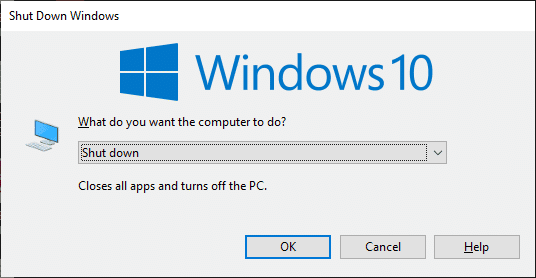
3. Klik nu op de vervolgkeuzelijst en selecteer de optie Opnieuw opstarten(Restart ) .

4. Druk ten slotte op Enter om uw systeem opnieuw op te starten.
Controleer of deze fout nu is opgelost.
Methode 2: Voer de probleemoplosser voor printers uit(Method 2: Run Printer Troubleshooter)
Het uitvoeren van de Windows Printer Troubleshooter is de eenvoudigste manier om deze fout op uw pc op te lossen. Alle corrupte en beschadigde bestanden op uw computer worden verwijderd wanneer u doorgaat met dit proces. Hier zijn een paar eenvoudige stappen om de Windows Printer Troubleshooter uit te voeren .
1. Druk tegelijkertijd op de Windows + I keysInstellingen(Settings) te openen .
2. Klik op pn Update & Beveiliging(Update & Security) .

3. Klik op Problemen oplossen(Troubleshoot) . Selecteer vervolgens Printer en klik op De probleemoplosser uitvoeren(Run the troubleshooter) .

4. Uw systeem ondergaat een screeningproces. Wacht(Wait) tot het proces is voltooid en als er een probleem in uw systeem wordt gevonden, klikt u op Deze correctie toepassen(Apply this fix ) en volgt u de instructies in de opeenvolgende prompts.

5. Start ten slotte uw pc(restart your PC) opnieuw op zodra alle problemen zijn toegepast en opgelost in uw systeem.
Lees ook: (Also Read:) Hoe de printer te repareren die niet reageert in Windows 10(How to Fix Printer Not Responding in Windows 10)
Methode 3: HP Universal Print Driver downloaden (voor HP-systemen)(Method 3: Download HP Universal Print Driver ( For HP Systems))
Veel gebruikers hebben gemeld dat het downloaden van HP Universal Print Driver dit probleem heeft opgelost, omdat het zowel HP- als niet-HP-stuurprogramma's automatisch detecteert en configureert. U kunt ook proberen de HP Universal Print Driver(HP Universal Print Driver) te downloaden van de HP-website .

Methode 4: Lokaal beveiligingsbeleid wijzigen(Method 4: Modify Local Security Policy)
Veel gebruikers hebben gemeld dat het aanpassen van het netwerkbeveiligingsbeleid(Network) hen heeft geholpen deze fout op te lossen. Er zijn bepaalde parameters wanneer ze worden gewijzigd, en ze kunnen een goede hand zijn als u met dergelijke fouten wordt geconfronteerd. Hier zijn een paar instructies om het lokale beveiligingsbeleid(Local Security Policies) aan te passen .
Opmerking:(Note:) u hebt alleen toegang tot het lokale beveiligingsbeleid(Local Security Policy) als u de edities Windows 10 Pro, Enterprise en Education gebruikt.(Education)
1. Start het dialoogvenster Uitvoeren door tegelijkertijd op de toetsen (Run)Windows + R keys te drukken.
2. Typ nu secpol.msc in het vak en druk op de Enter-toets(Enter key) .
Opmerking:(Note: ) u kunt ook Lokaal beveiligingsbeleid(Local Security Policy ) typen in het zoekvak(Search) om het venster te openen.

3. Klik vervolgens op Lokaal beleid(Local Policies ) in het linkerdeelvenster, gevolgd door Beveiligingsopties(Security Options ) zoals weergegeven.

4. Dubbelklik nu in het rechterdeelvenster op Netwerkbeveiliging: LAN Manager-verificatieniveau(Network security: LAN Manager authentication level ) om het te openen.

5. Selecteer nu op het tabblad Lokale beveiligingsinstelling de optie (Local Security Setting )LM & NTLM verzenden - gebruik NTLMv2-sessiebeveiliging indien overeengekomen(Send LM & NTLM – use NTLMv2 session security if negotiated ) in het vervolgkeuzemenu, zoals weergegeven.

6. Klik nu op Apply > OK om de wijzigingen op te slaan en terug te keren naar het venster Lokaal beveiligingsbeleid .(Local Security Policy)
7. Dubbelklik vervolgens op Netwerkbeveiliging: Minimale sessiebeveiliging voor op NTLM SSP gebaseerde (inclusief beveiligde RPC) clients(Network Security: Minimum session security for NTLM SSP based (including secure RPC) clients) om het te openen.
8. Schakel nu de optie 128-bits codering vereisen uit(Require 128-bit encryption ) , zoals hieronder wordt weergegeven.

9. Klik ten slotte op Apply > OK om de wijzigingen op te slaan en uw pc (your PC)opnieuw(reboot) op te starten .
Controleer of het probleem nu is opgelost.
Lees ook: (Also Read:) Windows kan geen verbinding maken met de printer [OPGELOST](Windows Cannot Connect to the Printer [SOLVED])
Methode 5: Stuurprogramma's bijwerken of terugdraaien(Method 5: Update or Roll Back Drivers)
Volg deze stappen om het stuurprogramma bij te werken of updates van het printerstuurprogramma terug te draaien om te verhelpen dat de printer niet kan worden geïnstalleerd, de hendel is ongeldig.
Optie I: stuurprogramma's bijwerken(Option I: Update Drivers)
Als de huidige stuurprogramma's in uw systeem incompatibel of verouderd zijn met de programmabestanden, krijgt u te maken met een ongeldig probleem, vooral met printers(the handle is invalid issue, especially with printers) . Daarom wordt u geadviseerd om de printerstuurprogramma's bij te werken om het genoemde probleem te voorkomen.
1. Typ Apparaatbeheer(Device Manager) in het zoekmenu van Windows 10.

2. Dubbelklik op Afdrukwachtrijen(Print queues) om deze uit te vouwen.

3. Klik met de rechtermuisknop op de naam van de printer en selecteer Stuurprogramma bijwerken(Update driver) .
Opmerking:(Note:) hier wordt de Microsoft XPS Document Writer als voorbeeld getoond.
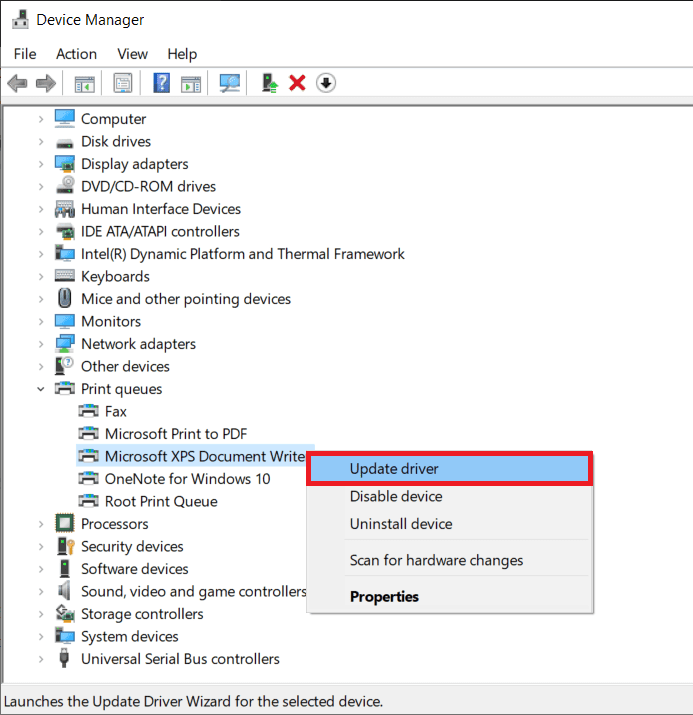
4. Klik vervolgens op Automatisch zoeken naar stuurprogramma's (Search automatically for drivers ) om automatisch het best beschikbare stuurprogramma te downloaden en te installeren.

5A. Nu worden de stuurprogramma's bijgewerkt en geïnstalleerd naar de nieuwste versie, als ze niet zijn bijgewerkt.
5B. Als ze zich al in een bijgewerkte fase bevinden, wordt het bericht weergegeven dat de beste stuurprogramma's voor uw apparaat al zijn geïnstalleerd (The best drivers for your device are already installed ) .

Start(Restart) de computer opnieuw op en controleer of u dit probleem(this issue ) in uw systeem hebt opgelost.
Optie II: stuurprogramma-updates terugdraaien(Option II: Roll back Driver Updates)
Als uw systeem correct had gewerkt en na een update niet meer werkte, kan het helpen om de stuurprogramma's terug te draaien. Het terugdraaien van het stuurprogramma verwijdert het huidige stuurprogramma dat in het systeem is geïnstalleerd en vervangt het door de vorige versie. Dit proces zou eventuele bugs in de stuurprogramma's moeten elimineren en mogelijk het genoemde probleem moeten oplossen.
1. Typ Apparaatbeheer(Device Manager) in de Windows -zoekbalk en open het vanuit de zoekresultaten.
2. Dubbelklik op Printers in het paneel aan de linkerkant en vouw het uit.

3. Klik met de rechtermuisknop op het printerstuurprogramma(printer driver) en klik op Eigenschappen(Properties) , zoals afgebeeld.

4. Schakel over naar het tabblad Driver(Driver tab) en selecteer Roll Back Driver , zoals gemarkeerd.

5. Geef uw reden op voor Waarom keert u terug? (Why are you rolling back?) in Driver Package terugdraaien(Driver Package rollback) . Klik vervolgens op Ja(Yes) , zoals hieronder geïllustreerd.

6. Klik vervolgens op OK om deze wijziging toe te passen. Start ten slotte uw pc opnieuw(restart your PC) op .
Methode 6: Windows bijwerken(Method 6: Update Windows)
Zorg ervoor dat u een bijgewerkte versie van Windows gebruikt . Anders(Otherwise) zijn de bestanden in het systeem niet compatibel met de programmabestanden, waardoor de handle een ongeldig probleem wordt(the handle being an invalid issue) . Volg de onderstaande stappen om uw Windows-besturingssysteem(Windows OS) bij te werken .
1. Druk tegelijkertijd op de Windows + I keysInstellingen(Settings) te starten .
2. Klik op de tegel Update & Beveiliging , zoals weergegeven.(Update & Security)

3. Klik op het tabblad Windows Update op de knop (Windows Update )Controleren op updates(Check for updates) .

4A. Als er een nieuwe update beschikbaar is, klik dan op Nu installeren(Install Now) en volg de instructies om bij te werken.

4B. Anders, als Windows up-to-date is, wordt het bericht U bent up-to-date weergegeven.(You’re up to date)

Lees ook: (Also Read:) Fix Printer Driver is niet beschikbaar op Windows 10(Fix Printer Driver is unavailable on Windows 10)
Methode 7: Printer opnieuw installeren(Method 7: Reinstall Printer)
Stel dat(Suppose) u met deze fout wordt geconfronteerd nadat u de probleemoplosser voor printers(Printer) hebt uitgevoerd . In dat geval kunt u proberen om bepaalde printers opnieuw te installeren waar u de fout tegenkomt, zoals hieronder wordt aangegeven.
Opmerking:(Note:) hier wordt het Microsoft Print to PDF -apparaat als voorbeeld genomen
1. Open het Configuratiescherm(Control Panel ) en klik op Apparaten en printers(Devices and Printers) zoals weergegeven.

2. Klik vervolgens met de rechtermuisknop op de printer en selecteer de optie Apparaat verwijderen(Remove device ) , zoals hieronder weergegeven.

3. Klik op Ja(Yes) in de prompt Remove Decice .

4. Klik later op Een printer toevoegen(Add a printer ) , zoals hieronder weergegeven.

5. Selecteer nu de optie De printer die ik wil staat niet in de lijst(The printer that I want isn’t listed ) , zoals hieronder aangegeven.

6. Klik vervolgens op Een lokale printer of netwerkprinter toevoegen met handmatige instellingen(Add a local printer or network printer with manual settings ) zoals weergegeven en klik op Volgende(Next) .

7. Klik in het volgende venster op PORTPROMPT: (Lokale poort)(PORTPROMPT: (Local Port) ) in het vervolgkeuzemenu van Gebruik een bestaande poort(Use an existing port ) en klik op Volgende(Next) .

8. Kies nu de fabrikant(Manufacturer ) en printers zoals hieronder weergegeven en klik op Volgende(Next ) zoals gemarkeerd.

9. Hernoem de printer indien nodig en klik op Volgende(Next) .

10. Wacht ten slotte tot Windows de printer heeft geïnstalleerd en controleer of deze fout opnieuw optreedt.
Methode 8: Systeembestanden herstellen(Method 8: Repair System Files)
U kunt systeembestanden automatisch scannen en repareren door System File Checker ( SFC ) en DISM- scans uit te voeren. Volg de onderstaande stappen om hetzelfde te implementeren.
1. Druk op de Windows-toets(Windows key) , typ Command Prompt en klik op Als administrator uitvoeren(Run as administrator) .

2. Klik op Ja(Yes) in de prompt Gebruikersaccountbeheer .(User Account Control)
3. Typ de opdracht chkdsk C: /f /r /x en druk op Enter(Enter key) .

4. Als u wordt gevraagd met een bericht, kan Chkdsk niet worden uitgevoerd ... het volume is ... in gebruik proces(Chkdsk cannot run…the volume is… in use process) , typ vervolgens Y en druk op Enter(Enter key) .
5. Typ nogmaals de opdracht: sfc /scannow en druk op de Enter-toets(Enter key) om de systeembestandscontrole(System File Checker) -scan uit te voeren.

Opmerking:(Note:) er wordt een systeemscan gestart en het duurt een paar minuten voordat deze is voltooid. Ondertussen kunt u doorgaan met het uitvoeren van andere activiteiten, maar pas op dat u het venster niet per ongeluk sluit.
Nadat de scan is voltooid, wordt een van deze berichten weergegeven:
- Windows Resource Protection heeft geen integriteitsschendingen gevonden.(Windows Resource Protection did not find any integrity violations.)
- Windows Resource Protection kan de gevraagde bewerking niet uitvoeren.(Windows Resource Protection could not perform the requested operation.)
- Windows Resource Protection heeft corrupte bestanden gevonden en met succes gerepareerd.(Windows Resource Protection found corrupt files and successfully repaired them.)
- Windows Resource Protection vond corrupte bestanden, maar kon sommige ervan niet repareren.(Windows Resource Protection found corrupt files but was unable to fix some of them.)
6. Nadat de scan is voltooid, start (restart) u uw pc(your PC) opnieuw op .
7. Start opnieuw de opdrachtprompt als beheerder(Command Prompt as administrator) en voer de gegeven opdrachten een voor een uit:
dism.exe /Online /cleanup-image /scanhealth dism.exe /Online /cleanup-image /restorehealth dism.exe /Online /cleanup-image /startcomponentcleanup
Opmerking:(Note:) u moet een werkende internetverbinding hebben om DISM- opdrachten correct uit te voeren.

Lees ook: (Also Read:) Hoe u uw printer weer online kunt krijgen in Windows 10(How to Get Your Printer Back Online in Windows 10)
Methode 9: Malwarescan uitvoeren(Method 9: Run Malware Scan)
Volg deze stappen om een malwarescan uit te voeren en te verhelpen dat de printer niet kan worden geïnstalleerd, de hendel is ongeldig.
1. Druk tegelijkertijd op de Windows + I keysInstellingen(Settings) te starten .
2. Klik hier op Update & Beveiligingsinstellingen(Update & Security) zoals weergegeven.

3. Ga naar Windows-beveiliging(Windows Security) in het linkerdeelvenster.

4. Klik op de optie Virus- en bedreigingsbeveiliging(Virus & threat protection) in het rechterdeelvenster.

5. Klik op de Quick Scan -knop om naar malware te zoeken.

6A. Zodra de scan is voltooid, worden alle bedreigingen weergegeven. Klik(Click) op Acties starten (Start Actions ) onder Huidige bedreigingen(Current threats) .

6B. Als er geen bedreiging op uw apparaat aanwezig is, geeft het apparaat de waarschuwing Geen huidige bedreigingen weer.(No current threats )

Methode 10: Opstartherstel uitvoeren(Method 10: Run Startup Repair)
Door Opstartherstel(Startup) uit te voeren, kunt u repareren dat de printer niet kan worden geïnstalleerd, de hendel is ongeldig. Volg de onderstaande instructies om hetzelfde te implementeren.
1. Navigeer naar het Start-menu .
2. Selecteer nu het Power-pictogram(Power icon) en klik op Opnieuw opstarten(Restart ) terwijl u de Shift-toets ingedrukt(Shift key) houdt .

3. Klik hier op Problemen oplossen(Troubleshoot) . Raadpleeg de foto.
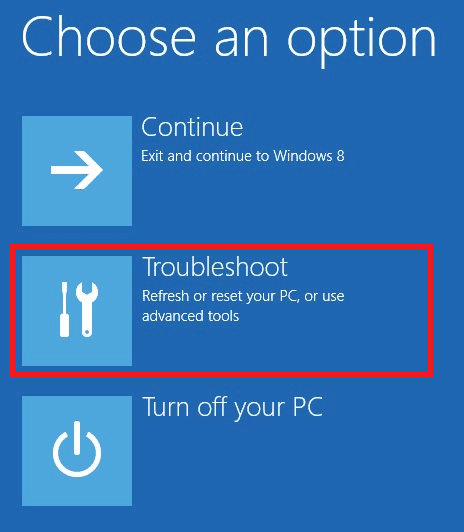
4. Klik nu op Geavanceerde opties(Advanced options ) gevolgd door Opstartherstel(Startup Repair) .

5. Klik nu op Doorgaan(Continue ) om verder te gaan. Als uw account met een wachtwoord is beveiligd, kiest u uw account en typt u het wachtwoord om door te gaan.
Nu zal de Opstarthersteltool(Startup) uw pc scannen en het probleem oplossen.
Lees ook: (Also Read: )Afdrukken als u geen printer heeft(How to Print When You Don’t Have a Printer)
Methode 11: verwijder corrupte updates in de veilige modus(Method 11: Uninstall Corrupt Updates in Safe Mode)
Sommige andere gebruikers die de printer niet kunnen installeren, het handvat is een ongeldige fout, zijn erin geslaagd om het in de veilige modus op te lossen. Start(Boot) uw pc op in de veilige modus en probeer de recente update te verwijderen die de fout veroorzaakt. Hier zijn een paar instructies om de update in de veilige modus(Safe Mode) te installeren .
Opmerking:(Note: ) om uw pc in de veilige modus op te starten, wordt u mogelijk gevraagd om een scherm om uw BitLocker-sleutel(BitLocker key) in te voeren (als u een gecodeerd apparaat hebt).
Om de pc in de veilige modus op te starten, moet u naar de Windows Herstelomgeving(Windows Recovery Environment) gaan , wat u kunt doen door uw apparaat herhaaldelijk uit en weer in te schakelen.
1. Druk tegelijkertijd op de Windows + I toetsen(keys) om Instellingen(Settings) in uw systeem te openen.
2. Selecteer nu Update & Beveiliging(Update & Security) .

3. Klik nu op Herstel (Recovery ) in het linkerdeelvenster en selecteer de optie Nu opnieuw opstarten (Restart now ) onder Geavanceerd opstarten(Advanced startup) .

4. Laat uw pc nu deze keer volledig opnieuw opstarten. U komt nu in de Windows Herstelomgeving(Windows Recovery Environment) .
5. Klik hier op Problemen oplossen(Troubleshoot) .

6. Klik nu op Geavanceerde opties (Advanced options ) zoals weergegeven.

7. Selecteer nu Geavanceerde opties (Advanced options ) gevolgd door Opstartinstellingen.(Startup Settings.)

8. Klik op Opnieuw opstarten (Restart ) en wacht tot het scherm Opstartinstellingen (Startup Settings ) verschijnt.
9. Druk op de toets (cijfer) 4((number) 4 key) om naar Veilige modus(Safe Mode) te gaan .
Opmerking:(Note:) om de veilige modus(Mode) met netwerktoegang in te schakelen, drukt u op nummer 5(number 5) .

Nu kunt u dit volgen en oplossen door(this) de recente updates handmatig te verwijderen nadat u de pc in de veilige modus hebt opgestart.
10. Druk op de Windows- toets. Typ Configuratiescherm(Control Panel) en start het.

11. Stel Weergave op(View by) als grote pictogrammen(Large icons) in en selecteer Programma's en onderdelen(Programs and Features) .

12. Klik nu op Geïnstalleerde updates weergeven(View installed updates ) in het linkerdeelvenster, zoals hier wordt weergegeven.

13. Selecteer nu de meest recente update en klik op de optie Verwijderen( Uninstall ) , zoals hieronder weergegeven.

14. Bevestig vervolgens de eventuele vraag en start uw pc opnieuw(reboot your PC) op .
Controleer of je het probleem hebt opgelost.
Opmerking:(Note: ) als u fouten tegenkomt in de Veilige modus(Safe Mode) , verwijdert u de problematische toepassingen die deze fout veroorzaken of installeert u ze opnieuw.
Lees ook: (Also Read:) Printerinstallatiefout herstellen 0x000003eb(Fix Printer Installation Error 0x000003eb)
Methode 12: Systeemherstel uitvoeren(Method 12: Perform System Restore)
Vaker kan het voorkomen dat u de printer niet kunt installeren, de hendel is een ongeldige fout na een Windows -update. Als u dit probleem tegenkomt, kunt u het systeem terugzetten(restore the system) naar de vorige versie.
Opmerking:(Note:) het wordt aanbevolen om Windows 10 pc op te starten in de veilige modus(Boot Windows 10 PC into Safe Mode) voordat u doorgaat met Systeemherstel(System Restore) .
1. Druk op de Windows-toets(Windows key) , typ Command Prompt en klik op Als administrator uitvoeren(Run as administrator) .

2. Typ de opdracht rstrui.exe en druk op de Enter-toets(Enter key) .
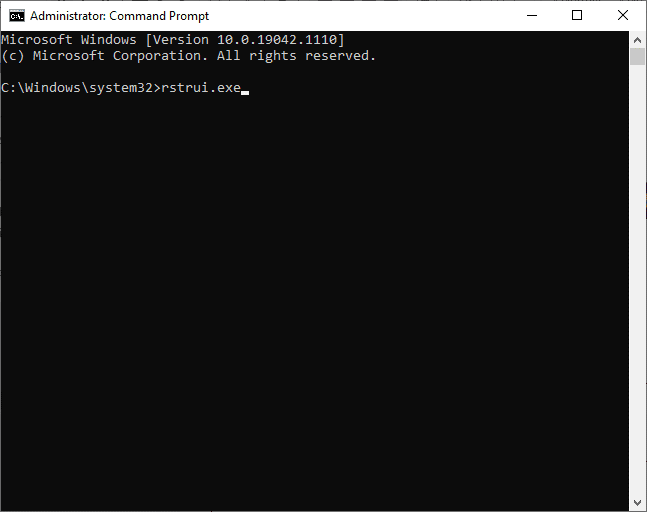
3. Klik nu op Volgende (Next ) in het venster Systeemherstel , zoals weergegeven.(System Restore )

4. Bevestig tot slot het herstelpunt door op de knop Voltooien (Finish ) te klikken.

Nu wordt het systeem hersteld naar de vorige staat en controleer nu of het probleem is opgelost.
Aanbevolen:(Recommended:)
- Servicefout 1053 repareren op Windows 10(Fix Service Error 1053 on Windows 10)
- 28 Beste software voor het kopiëren van bestanden voor Windows(28 Best File Copy Software for Windows)
- Repareer de functie die u probeert te gebruiken op een netwerkbron die niet beschikbaar is(Fix The Feature You Are Trying to Use is on a Network Resource That is Unavailable)
- Fix Zoom kan geen camera detecteren(Fix Zoom is Unable to Detect a Camera)
We hopen dat deze handleiding nuttig was en dat u de printer niet kon installeren, (unable to install printer) de handle is ongeldig(the handle is invalid ) in Windows 10 . Laat ons weten welke methode voor jou het beste werkte. Als u vragen/suggesties heeft met betrekking tot dit artikel, aarzel dan niet om ze in het opmerkingengedeelte te plaatsen.
Related posts
Fix Zoom ongeldige vergadering-ID-fout in Windows 10
Fix Media Disconnected Error op Windows 10
Fix Device Not Migrated Error op Windows 10
Fix Error Code 0x80004005: niet-gespecificeerde fout in Windows 10
Corruptiefout kritieke structuur herstellen op Windows 10
Fix zwarte bureaubladachtergrond in Windows 10
Fix League of Legends zwart scherm in Windows 10
Fix Cursor Knipperend Probleem op Windows 10
I/O-apparaatfout repareren in Windows 10
Generiek PnP-monitorprobleem oplossen op Windows 10
Fix 5GHz WiFi wordt niet weergegeven in Windows 10
Fix Clock Watchdog Timeout-fout op Windows 10
Fix Enter Network Credentials Error op Windows 10
INET_E_RESOURCE_NOT_FOUND Fout op Windows 10 repareren
Fix League of Legends Directx-fout in Windows 10
Fix Kan tijdelijke bestanden niet verwijderen in Windows 10
Fix OneDrive-scriptfout op Windows 10
Computergeluid repareren te laag op Windows 10
Fix Computer gaat niet naar slaapstand in Windows 10
Fix Steam Corrupt Disk Error op Windows 10
